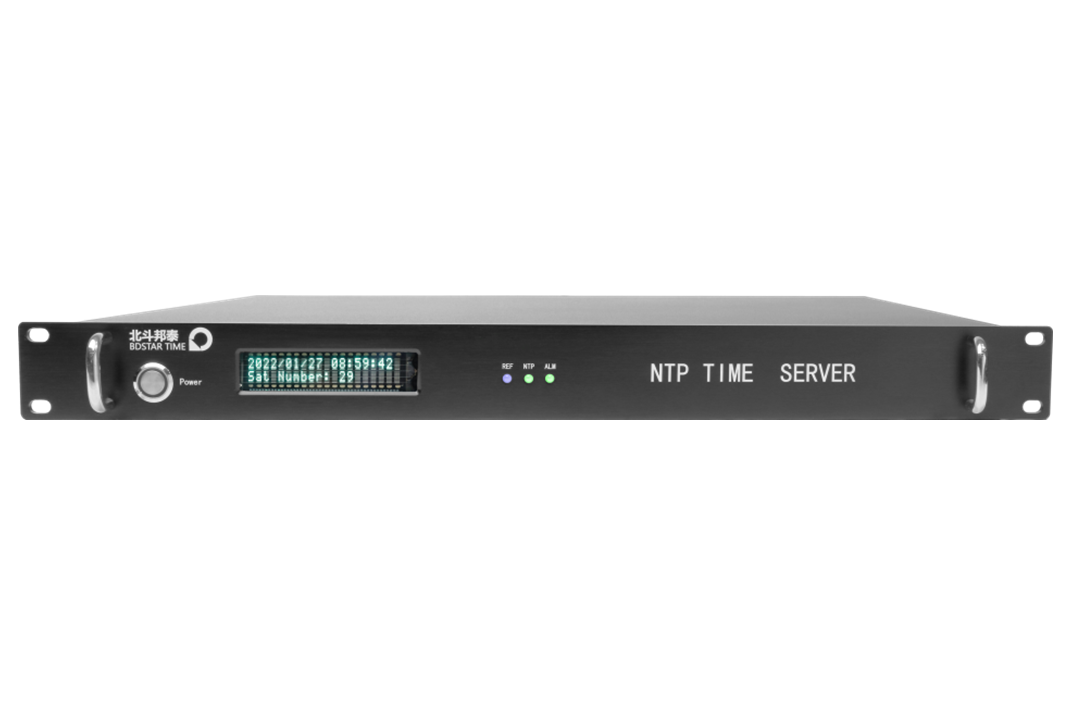在Windows10操作系统中,时间同步服务器的设置是非常重要且必要的。它可以帮助用户保持系统时间准确无误,并避免因时间不同步而导致的一系列问题。在本文中,将详细介绍Windows10时间同步服务器设置方法,包括如何设置NTP服务器、如何修改时间同步频率、如何手动进行时间同步以及常见问题解决方法等。
1、设置NTP服务器
在Windows10中,用户可以通过设置NTP服务器来自动更新系统时间,以保证系统时间的准确性。以下是具体的步骤:
步骤1:右键单击Windows10任务栏中的“时间和日期”图标,选择“调整日期/时间”。
步骤2:在新弹出的窗口中,找到“互联网时间”一栏,点击“更改设置”按钮。
步骤3:在新弹出的“日期和时间设置”窗口中,勾选“通过Internet同步时间(推荐)”选项,并在下拉菜单中选择一个NTP服务器,例如:time.windows.com。
步骤4:点击“更新”按钮即可将系统时间自动同步到指定的NTP服务器。
2、修改时间同步频率
用户可以根据自己的需求,手动更改Windows10时间同步服务器的同步频率,以确保系统时间的准确性。以下是具体的步骤:
步骤1:在Windows10中,打开“命令提示符”应用程序。
步骤2:在命令提示符窗口中输入命令“w32tm /config /update /manualpeerlist: NTP服务器地址 /syncfromflags:MANUAL /reliable:yes /updateinterval:时间间隔”,其中 NTP服务器地址代表自己选择的NTP服务器地址,时间间隔代表同步时间的间隔。
步骤3:输入完毕后,按下回车键即可完成时间同步频率的修改。
3、手动进行时间同步
如果用户希望手动同步Windows10的系统时间,可以通过以下步骤进行:
步骤1:在Windows10中,打开“命令提示符”应用程序。
步骤2:在命令提示符窗口中输入命令“w32tm /resync”,然后按下回车键,系统将会自动进行时间同步。
4、常见问题解决方法
在使用Windows10时间同步服务器的过程中,有时会遇到一些常见的问题。下面是一些常见问题的解决方法:
问题1:时间同步失败
解决方法:检查网络连接是否正常,尝试重新设置NTP服务器。
问题2:时间同步频率不准
解决方法:检查时间同步频率设置是否正确,并尝试重新设置时间同步频率。
问题3:系统时间与实际时间相差过大
解决方法:手动同步系统时间,并检查系统时间同步的NTP服务器是否正确。
总结:
Windows10时间同步服务器设置是非常重要的,可以保证系统时间的准确性,并避免因时间不同步而导致的一系列问题。本文中从设置NTP服务器、修改时间同步频率、手动进行时间同步以及常见问题解决方法等4个方面,详细介绍了Windows10时间同步服务器设置的方法。相信读者通过本文的介绍,已经能够掌握正确的时间同步方法,并能够及时解决时间同步中可能遇到的问题。
上一篇:时钟同步授时服务器的重要性及应用 下一篇:基于NTP的C#网络时间同步实现